pe Windows 8 și 10, Microsoft oferă în sfârșit o modalitate încorporată de a monta fișiere imagine de disc ISO. Dacă utilizați Windows 7, veți avea nevoie de un instrument terță parte pentru a monta un fișier imagine de disc ISO. Dacă, din orice motiv, opțiunea de editare lipsește pe Windows 8.1 sau Windows 10, puteți activa același lucru.
subiecte acoperite
montarea unei imagini ISO în Windows 8, 8.1 sau 10
pe Windows 8, 8.1 și 10, Windows are capacitatea încorporată de a monta atât imagini de disc ISO, cât și fișiere de imagine HDD virtuale VHD.
faceți dublu clic pe un fișier ISO pentru a-l monta sau faceți clic dreapta pe un fișier ISO și selectați opțiunea montare.
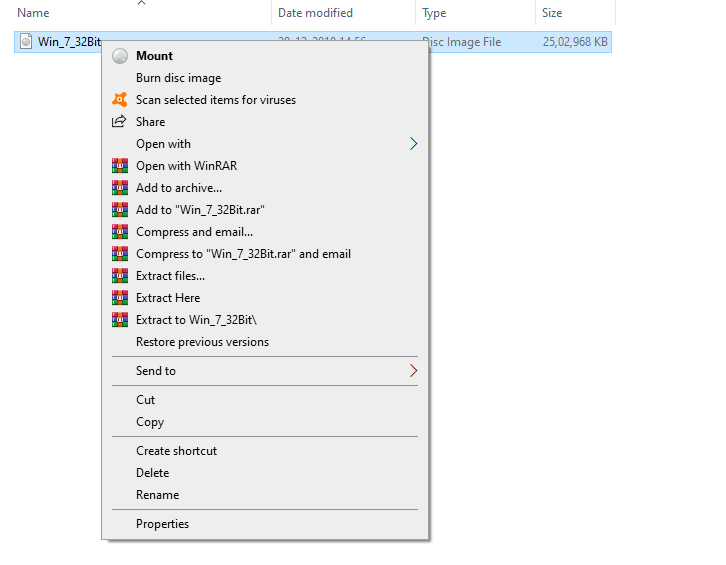
după montarea fișierului imagine ISO, veți observa un CD-ROM suplimentar pe computer, unde puteți accesa conținutul fișierului ISO.
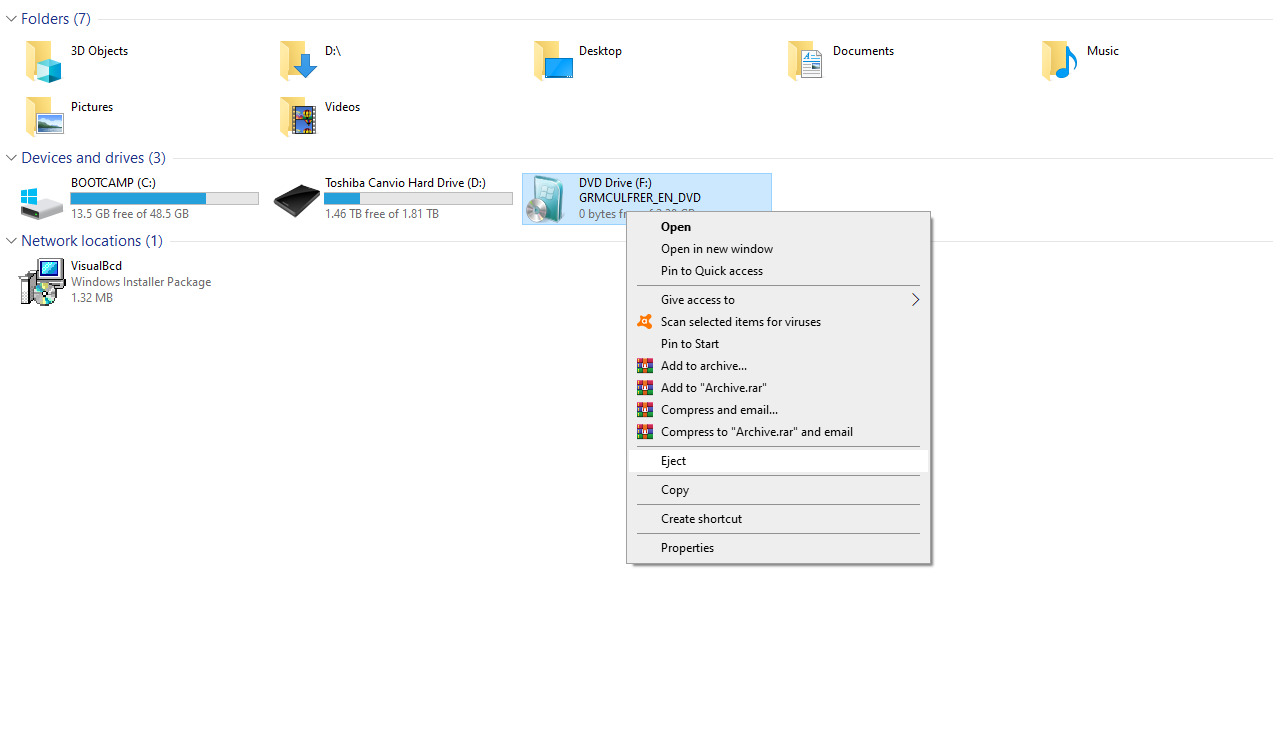
pentru a demonta CD-ROM-ul Virtual, faceți clic dreapta pe CD-ROM-ul Virtual și selectați opțiunea Eject.
montarea unei imagini ISO în Windows XP, Vista sau Win 7
în versiunile anterioare de Windows, veți avea nevoie de o aplicație 3rd party pentru a monta fișiere imagine ISO. Ne place WinCDEmu, un software ușor și open-source de montare pe disc. Aceasta susține fișiere ISO, precum și alte formate de imagine de disc.
WinCDEmu este chiar util pe Windows 8 și 10 dacă doriți să montați fișiere imagine BIN/CUE, NRG, MDS/MDF, CCD și IMG pentru care Windows încă nu oferă suport încorporat.
după ce ați instalat WinCDEmu, faceți clic dreapta pe un fișier imagine de disc și faceți clic pe „Selectați litera unității & mount” din meniul de comenzi rapide.
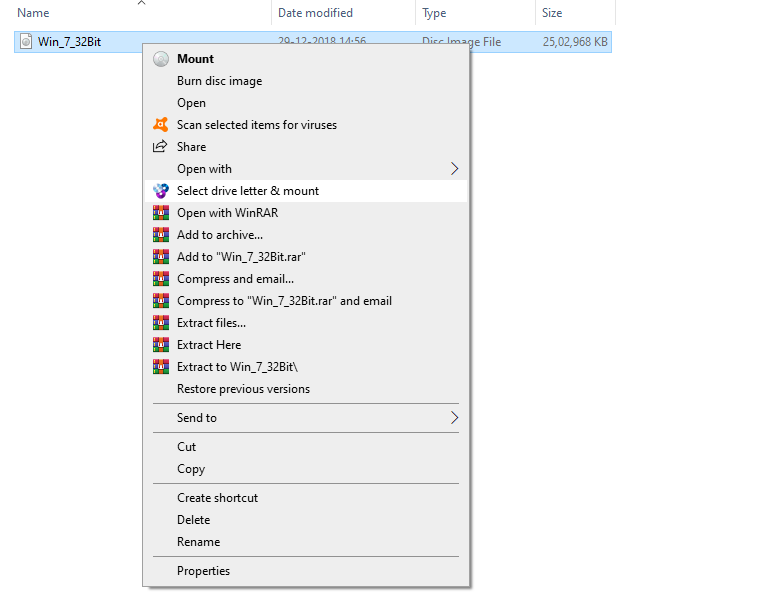
pentru a demonta un CD-ROM virtual, faceți clic dreapta pe CD-ROM-ul virtual montat și, din meniul contextual cu clic dreapta, selectați opțiunea Eject.
Virtual CloneDrive este un alt instrument util pentru montarea fișierelor ISO, IMG, BIN și UDF pe o unitate virtuală și poate fi folosit ca unitate fizică. Este un utilitar freeware care permite montarea ISO, IMG, BIN, UDF, DVD, și alte fișiere de imagine format pe Windows PC. Puteți monta fișiere imagine în unitatea virtuală de pe hard disk sau de pe o unitate de rețea doar făcând dublu clic și începeți să o utilizați ca un CD, DVD sau Blu-ray normal.
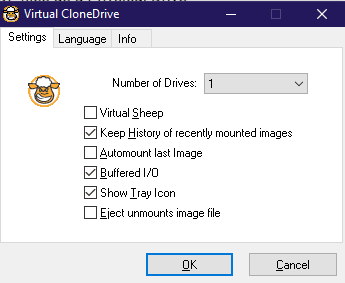
frumusețea Virtual CloneDrive este că poate monta până la 15 unități virtuale simultan. Unitățile virtuale montate se comportă ca un CD/DVD ROM fizic și pot fi ejectate făcând clic dreapta și selectând opțiunea de demontare.
în mod similar, faceți clic dreapta pe un fișier imagine și selectați opțiunea montare pentru a vedea conținutul fișierului imagine într-un CD-ROM virtual.
Virtual CloneDrive este compatibil cu arhitectura pe 32 de biți și pe 64 de biți, inclusiv Windows XP, Vista, Win7, Win8 și Win10.